轻松掌握国产操作系统常见问题-统信篇三
1、应用商店安装应用,提示依赖关系被破坏
问题描述:
应用商店安装应用,提示 “安装失败,依赖关系被破坏,请重试”,如下图:


解决方案
若出现上图报错,则需执行sudo rm -rf /var/cache/apt/archives/\*.deb,再执行sudo apt install -f修复,恢复正常。
2、应用商店安装或者卸载应用,提示失败
问题描述:
应用商店安装过着卸载应用,提示失败,但实际操作成功,如下图:
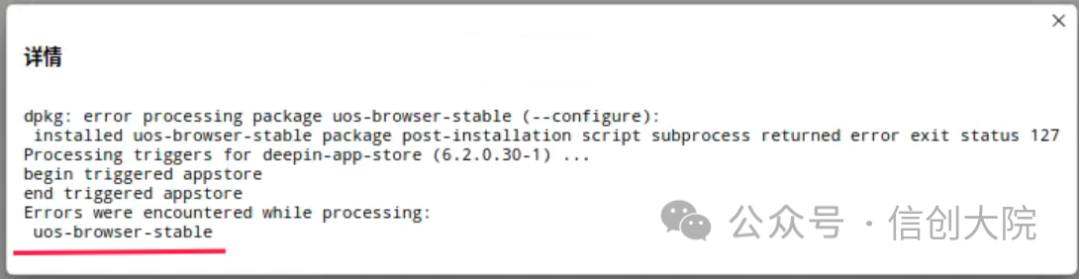
故障处理
把/var/lib/dpkg/info/uos-browser-stable.postinst这个文件的105,106,107这三行注释掉,然后再执行apt -f install就可以了。
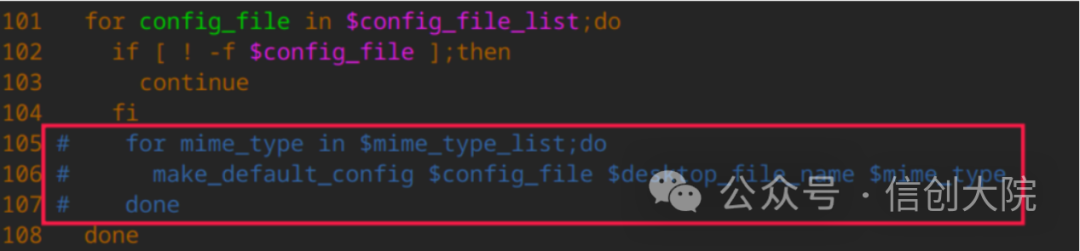
3、测试激活码更换成正式激活码
操作方法
在1040版本之后,授权客户端工具uos-activator-cmd增加了更换激活码的功能(-c 参数能够更换激活码)如果系统之前是用试用期序列号激活,可以通过该功能进行激活码的更换,无需后台解绑。更换激活码操作如下:
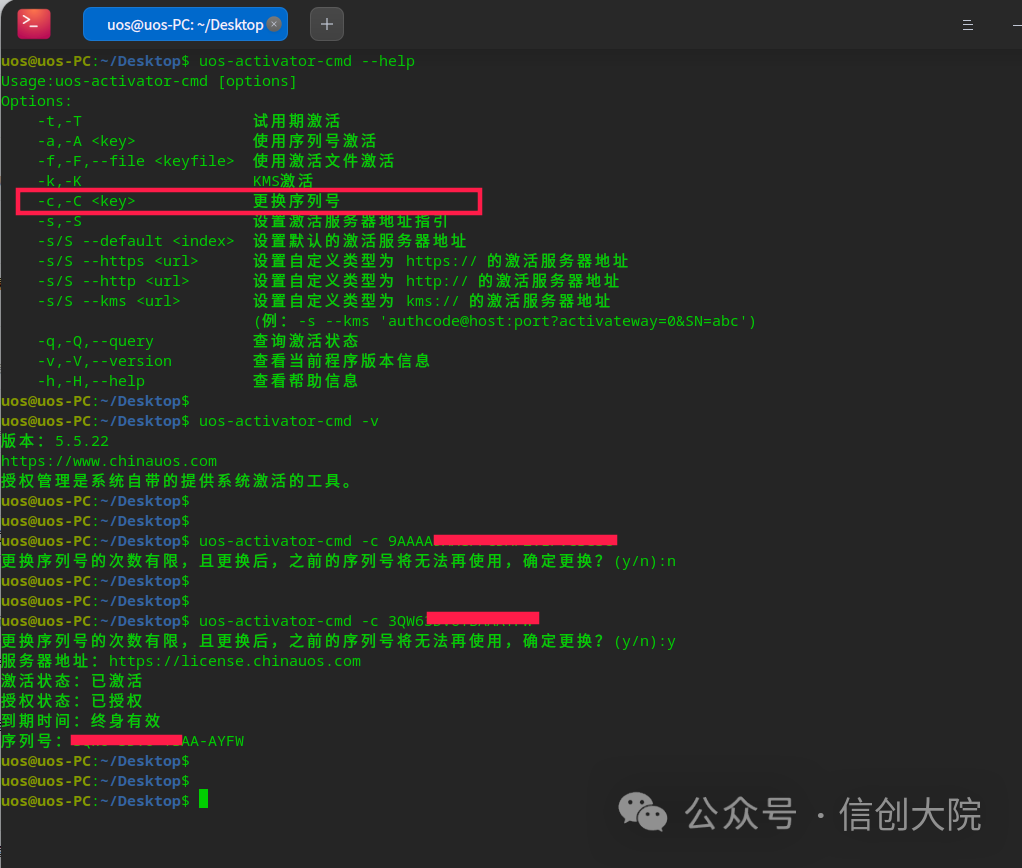
注意:更换激活码后,更换之前的激活码就会被废弃,无法再使用了。
4、安装UOS和Windows双系统时间不同步
问题描述
安装完Windows与UOS双系统后,在使用完UOS重启至Windows后发现时间错乱(实际是变成了UTC时间即世界标准时间)

Windows 与 Linux 缺省看待系统硬件时间的方式是不一样的Windows把系统硬件实时时间(RTC)当做系统本地时间,即其时间是和BIOS中显示的时间是一样的UOS即Linux系统则把默认把系统硬件实时时间(RTC)与UTC进行区分并且同步,系统本地时间是UTC时间经过换算得来的,也就是我们在第八时区,所以是在硬件实时时间的基础上再加8个小时。所以在启动UOS系统后,系统的硬件实时时间被确认为UTC时间,即世界标准时间。等到启动Windows系统时,Windows系统默认读取硬件时间也是世界标准时间,就比UOS系统要早8个小时。
解决方案
在UOS系统的非开发者模式下将你的硬件时钟RTC设置为本地时区
使得硬件实时时间变成了当前时区的时间。Windows启动后读取时间变为正常
在终端中执行:timedatectl set-local-rtc 1
5、【统信邮箱】使用介绍
功能介绍
步骤一:在启动器中搜索邮箱,并打开邮箱
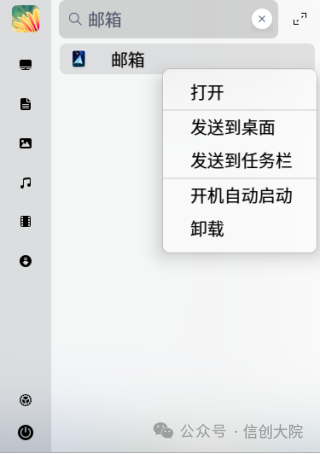
启动器中打开邮箱
步骤二:选择邮箱账号类型
选择邮箱帐号类型,如果没有对应的类型,则选择其他邮箱,单击继续
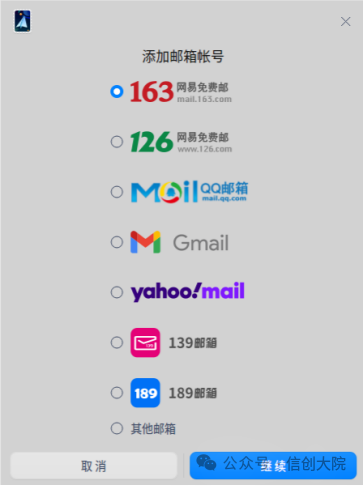
添加邮箱账号
步骤三:获取授权码
在邮箱登录界面输入邮箱帐号、密码或授权码后,单击 登录。对于需要授权码登录的帐号,单击获取授权码查看获取方式
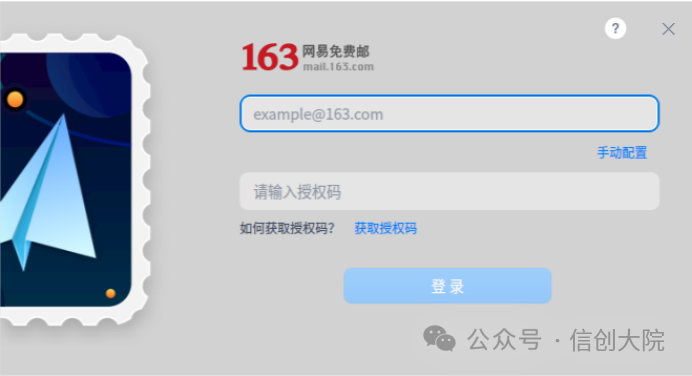
163邮箱登录界面
步骤四:输入邮箱账号和密码
如果选择的邮箱类型不在服务器数据库中,则需单击 手动配置 手动添加。在手动配置界面,支持POP3/IMAP/Exchange(EWS)服务配置,选择的协议类型不同,配置参数也略有差异。例如POP3服务支持服务器备份,IMAP服务支持本地备份。#具体配置参数可以到邮箱的官网帮助中进行查询。
如果您发现该资源为电子书等存在侵权的资源或对该资源描述不正确等,可点击“私信”按钮向作者进行反馈;如作者无回复可进行平台仲裁,我们会在第一时间进行处理!
- 最近热门资源
- 银河麒麟桌面操作系统V10SP1-2403-update1版本中,通过“麒麟管家-设备管理-硬件信息-硬盘”查看硬盘类型时,显示的是HDD(机械硬盘),而实际上该笔记本的硬盘类型为SSD 81
- 以openkylin为例编译安装内核 77
- 分享解决宏碁电脑关机时自动重启的方法 73
- 统信uosboot区分未挂载导致更新备份失败 64
- 分享如何解决报错:归档 xxx.deb 对成员 control.tar.zst 使用了未知的压缩,放弃操作 63
- 统信uos安装mysql的实例参考 60
- 格之格打印机dp3300系列国产系统uos打印机驱动选择 57
- 在银河麒麟高级服务器操作系统V10SP3中,需要将默认shell类型修改为csh。 51
- MySQL国产平替最佳选择---万里数据库(GreatDB) 45
- 分享在麒麟系统中权限异常的解决方法 5
- 最近下载排行榜
- 银河麒麟桌面操作系统V10SP1-2403-update1版本中,通过“麒麟管家-设备管理-硬件信息-硬盘”查看硬盘类型时,显示的是HDD(机械硬盘),而实际上该笔记本的硬盘类型为SSD 0
- 以openkylin为例编译安装内核 0
- 分享解决宏碁电脑关机时自动重启的方法 0
- 统信uosboot区分未挂载导致更新备份失败 0
- 分享如何解决报错:归档 xxx.deb 对成员 control.tar.zst 使用了未知的压缩,放弃操作 0
- 统信uos安装mysql的实例参考 0
- 格之格打印机dp3300系列国产系统uos打印机驱动选择 0
- 在银河麒麟高级服务器操作系统V10SP3中,需要将默认shell类型修改为csh。 0
- MySQL国产平替最佳选择---万里数据库(GreatDB) 0
- 分享在麒麟系统中权限异常的解决方法 0









